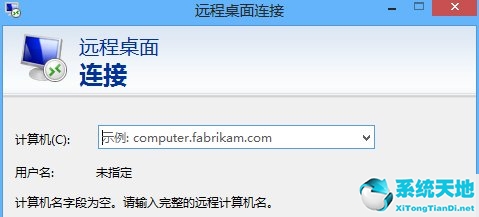电脑远程桌面是指两台电脑通过网络连接,一方控制另一台电脑的运行,被控制方的桌面可以显示在控制方的电脑上。那么Win8应该如何远程连接呢?让我们来看看如何操作它与边肖。
Win8远程连接方法
1.首先找到远程桌面客户端,右键单击桌面上的这台计算机,然后选择属性。在弹出的窗口中,在左边的列表中,你可以很容易地找到“远程设置”选项。点击它,我们将来到“系统属性”窗口的“远程”标签。
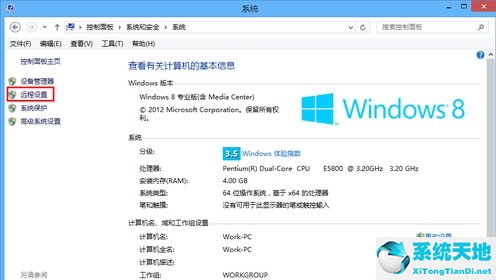
2.点击“远程设置”打开电脑“远程”的相关设置窗口。在下面的“远程桌面”中选择“允许远程连接到这台计算机”。为了确保安全,
建议您勾选以下“只允许运行远程桌面并具有网络级身份验证的计算机连接”。这样,其他计算机可以很容易地访问我们的计算机系统;
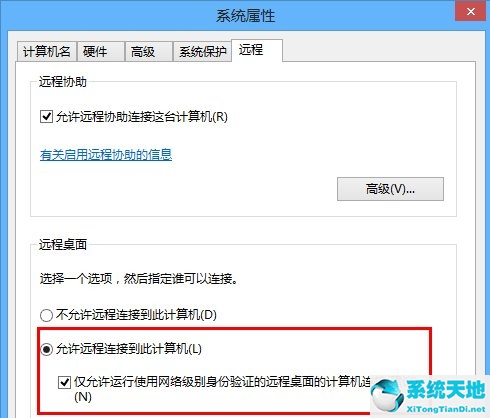
3.设置好这一步之后,最后要做的就是把我们的地址给别人,让别人通过你的地址访问你的电脑,控制你电脑的使用。解决的办法也很简单,就是把你的ip地址给对方,让它可以连接你的电脑并控制它。
要在Win8中获取自己电脑的ip地址,我们可以以管理员的身份启动命令提示符窗口,使用“Win key X”的组合打开菜单,选择“命令提示符”,然后输入ipconfig,回车,就可以获取你的ip地址了。
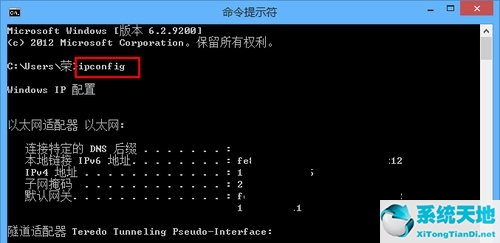
4.这一步,受控方的工作就完成了。下一个被控制方只需要启动远程桌面,通过对方给的ip地址和账号密码就可以直接访问对方电脑系统的桌面。